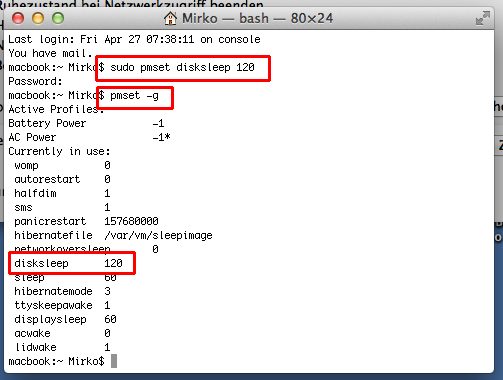Nach zehn Minuten ist Schluss: Wenn Sie Ihren Mac rund zehn Minuten nicht verwenden, schalten alle Macs die internen Festplatten aus. Damit soll Strom gespart werden. Allerdings ist es nervig, wenn es denn eine gefühlte Ewigkeit dauert, bis man nach der Zwangspause wieder weiterarbeiten kann. Wer ohne Verzögerung weiterarbeiten und nicht erst auf das Reaktivieren der eingeschlafenen Festplatten warten möchte, kann den Ruhemodus der Festplatten deaktivieren. Wahlweise per Systemeinstellung oder Terminalbefehl.
Ruhezustand per Systemeinstellungen abschalten
Das geht ganz einfach: Öffnen Sie per Klick auf das Apfel-Symbol die „Systemeinstellungen“. Dort klicken Sie auf „Energie sparen“ und entfernen das Häkchen bei „Wenn möglich Ruhezustand der Festplatte(n) aktivieren“. Ab sofort bleiben die Festplatten dauerhaft eingeschaltet – so lange, bis Sie den Rechner herunterfahren oder manuell in den Ruhezustand versetzen.
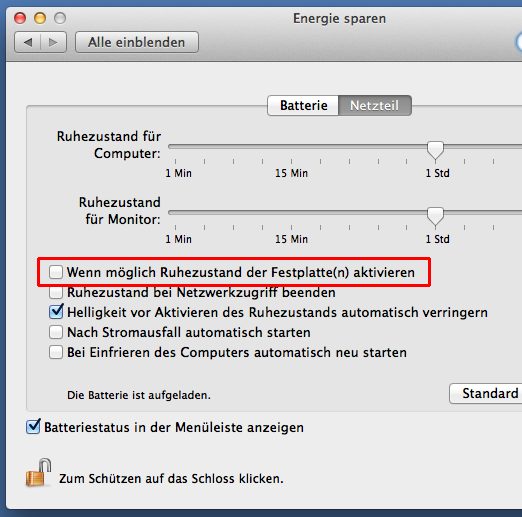
Ruhezustand per Terminal-Befehl deaktivieren oder feinjustieren
Profis können statt über die Systemeinstellungen auch per Terminal-Befehl Ruhemodus für Festplatten konfigurieren. Hier können Sie sogar exakt festlegen, wann die Festplatte in den Sparmodus versetzt wird. Zuerst öffnen Sie mit der Tastenkombination [cmd][Leertaste] und durch Eingabe von „terminal“ das Terminalfenster.
Soll die Festplatte zum Beispiel erst nach 120 Minuten Inaktivität in den Ruhezustand versetzt werden, geben Sie ins Terminalfenster folgenden Befehl ein:
sudo pmset disksleep 120
Die Zahl (hier 120) gibt die Wartezeit in Minuten an. Nach Drücken von [Return] müssen Sie nur noch Ihr Kennwort eingeben, um den Befehl zu aktivieren.
Weitere Beispiele: Um den Ruhezustand komplett auszuschalten, geben Sie den die Wartezeit 0 (Ziffer Null) an:
sudo pmset disksleep 0
Und mit
pmset -g
erhalten Sie eine Liste aller derzeit aktiven Energiespareinstellungen. Die Zeile „disksleep“ verrät die derzeit gültige Wartezeit für den Festplatten-Ruhemodus.